Mỗi khi bạn thực hiện một bản cài đặt Windows mới hoặc sau một bản cập nhật lớn, việc cài đặt lại hàng loạt ứng dụng quen thuộc có thể ngốn hàng giờ đồng hồ quý báu. Từ việc mở trình duyệt để tải xuống từng trình cài đặt, đến việc nhấp chuột liên tục qua các cửa sổ thiết lập, quá trình này thực sự tẻ nhạt và mất thời gian. Tuy nhiên, ít người biết rằng Windows 10 và 11 đã tích hợp sẵn một công cụ dòng lệnh mạnh mẽ giúp bạn giải quyết vấn đề này một cách hiệu quả: Windows Package Manager hay còn gọi là WinGet.
WinGet biến quá trình cài đặt ứng dụng phức tạp thành một trải nghiệm đơn giản, chỉ với vài dòng lệnh. Nó không chỉ giúp bạn tiết kiệm thời gian mà còn đảm bảo các ứng dụng được tải về từ nguồn chính thức, mang lại sự an toàn và tin cậy tuyệt đối. Hãy cùng thuthuatmeohay.com tìm hiểu sâu hơn về WinGet và cách tận dụng tối đa công cụ này để quản lý phần mềm trên máy tính của bạn.
Tại Sao Nên Sử Dụng WinGet Để Cài Đặt và Quản Lý Ứng Dụng?
WinGet là một công cụ thay đổi cuộc chơi trong việc quản lý ứng dụng trên Windows. Thay vì phải truy cập hàng chục trang web, tải xuống từng trình cài đặt riêng lẻ và trải qua các bước thiết lập rườm rà, WinGet cho phép bạn thực hiện tất cả chỉ bằng một vài lệnh đơn giản. Điều này đặc biệt hữu ích khi bạn cài đặt một máy tính mới hoặc muốn tự động hóa quá trình cài đặt phần mềm.
Một trong những ưu điểm nổi bật của WinGet là khả năng kéo phần mềm trực tiếp từ các nguồn chính thức. Điều này đảm bảo rằng bạn luôn nhận được các phiên bản ứng dụng sạch, hợp pháp, tránh xa các trang web tải xuống không rõ nguồn gốc hoặc các gói cài đặt chứa phần mềm độc hại. Việc cập nhật ứng dụng cũng trở nên dễ dàng hơn bao giờ hết: chỉ cần một lệnh duy nhất, WinGet có thể kiểm tra và cập nhật tất cả các chương trình đã cài đặt cùng lúc.
Đối với những người thường xuyên hỗ trợ kỹ thuật cho gia đình hoặc bạn bè qua các kết nối từ xa như Remote Desktop hay TeamViewer, WinGet là một cứu cánh. Nó cho phép bạn cài đặt ứng dụng mà không cần phải vật lộn với các cửa sổ pop-up tải xuống hay cảnh báo trình duyệt thường gây khó khăn khi làm việc từ xa, giúp quá trình hỗ trợ diễn ra mượt mà hơn.
Hướng Dẫn Cách Sử Dụng WinGet Để Cài Đặt Bất Kỳ Ứng Dụng Nào
Để bắt đầu với WinGet, bạn cần đảm bảo rằng Windows Package Manager đã được cài đặt trên hệ thống của mình.
- Mở Command Prompt với quyền quản trị: Nhấn phím Windows, gõ cmd, sau đó chọn Run as administrator. Việc chạy với quyền quản trị viên rất quan trọng, nó giúp ngăn chặn mỗi trình cài đặt ứng dụng kích hoạt lời nhắc UAC riêng, làm cho quá trình cài đặt trở nên trôi chảy hơn nhiều.
- Kiểm tra cài đặt WinGet: Trong cửa sổ Command Prompt, gõ
wingetvà nhấn Enter. Nếu bạn thấy một danh sách các lệnh hiển thị, tức là WinGet đã sẵn sàng để sử dụng. Nếu không, bạn sẽ cần cài đặt App Installer từ Microsoft Store (thường đi kèm với WinGet) hoặc tải trực tiếp WinGet từ kho lưu trữ GitHub của Microsoft.
Cài đặt ứng dụng đơn lẻ
Để cài đặt một ứng dụng, chẳng hạn như Google Chrome, bạn chỉ cần gõ lệnh sau:
winget install Google.ChromeWinGet sẽ tự động tìm kiếm Chrome, tải xuống từ máy chủ của Google và cài đặt mà không cần bạn phải truy cập trang web hay nhấp chuột qua bất kỳ trình cài đặt nào. Phương pháp này hoạt động hiệu quả với hầu hết các chương trình phổ biến khác, ví dụ:
winget install Mozilla.Firefox
winget install 7zip.7zip
winget install Discord.Discord
winget install OBS.OBSStudioTìm kiếm ứng dụng
Bạn không chắc chắn tên chính xác để cài đặt một ứng dụng như ShareX? WinGet có tính năng tìm kiếm mạnh mẽ:
winget search "ShareX"Lệnh này sẽ hiển thị tất cả các chương trình khớp với từ khóa, cùng với ID chính xác của chúng (ví dụ: ShareX.ShareX), đây là ID bạn cần sử dụng với lệnh install.
Cài đặt ẩn (Silent Install)
Một mẹo hữu ích là sử dụng cờ --silent để bỏ qua hoàn toàn mọi cửa sổ pop-up của trình cài đặt:
winget install Spotify.Spotify --silentXem danh sách ứng dụng đã cài đặt và cập nhật
Để xem những chương trình WinGet biết về đã được cài đặt trên máy tính của bạn, hãy gõ:
winget listĐể cập nhật tất cả các chương trình cùng một lúc, bạn chỉ cần chạy:
winget upgrade --allLệnh này sẽ kiểm tra mọi chương trình để tìm bản cập nhật và cài đặt chúng. Đây là cách tốt hơn để xử lý các thông báo cập nhật liên tục từ nhiều chương trình.
Cách Cài Đặt Hàng Loạt Ứng Dụng Bằng WinGet và Winstall
Mặc dù WinGet rất ấn tượng, việc phải gõ tên từng ứng dụng hoặc tạo một script packages.json để cài đặt hàng loạt có thể hơi mất công. Đây là lúc Winstall phát huy tác dụng – một trang web miễn phí giúp tạo các script WinGet tùy chỉnh để cài đặt hàng loạt tất cả các ứng dụng của bạn cùng một lúc.
-
Truy cập Winstall.app: Mở trình duyệt và truy cập trang web
winstall.app. Bạn sẽ thấy một lưới các chương trình phổ biến. -
Chọn ứng dụng: Nhấp vào bất kỳ chương trình nào bạn muốn cài đặt – ví dụ, Chrome, Discord, Steam, VLC và Notepad++. Mỗi lần nhấp sẽ thêm chương trình đó vào gói của bạn. Nếu không tìm thấy ứng dụng mong muốn, hãy sử dụng thanh tìm kiếm ở phía trên.
-
Tạo Script: Khi hoàn tất, nhấp vào nút Generate Script ở cuối trang.
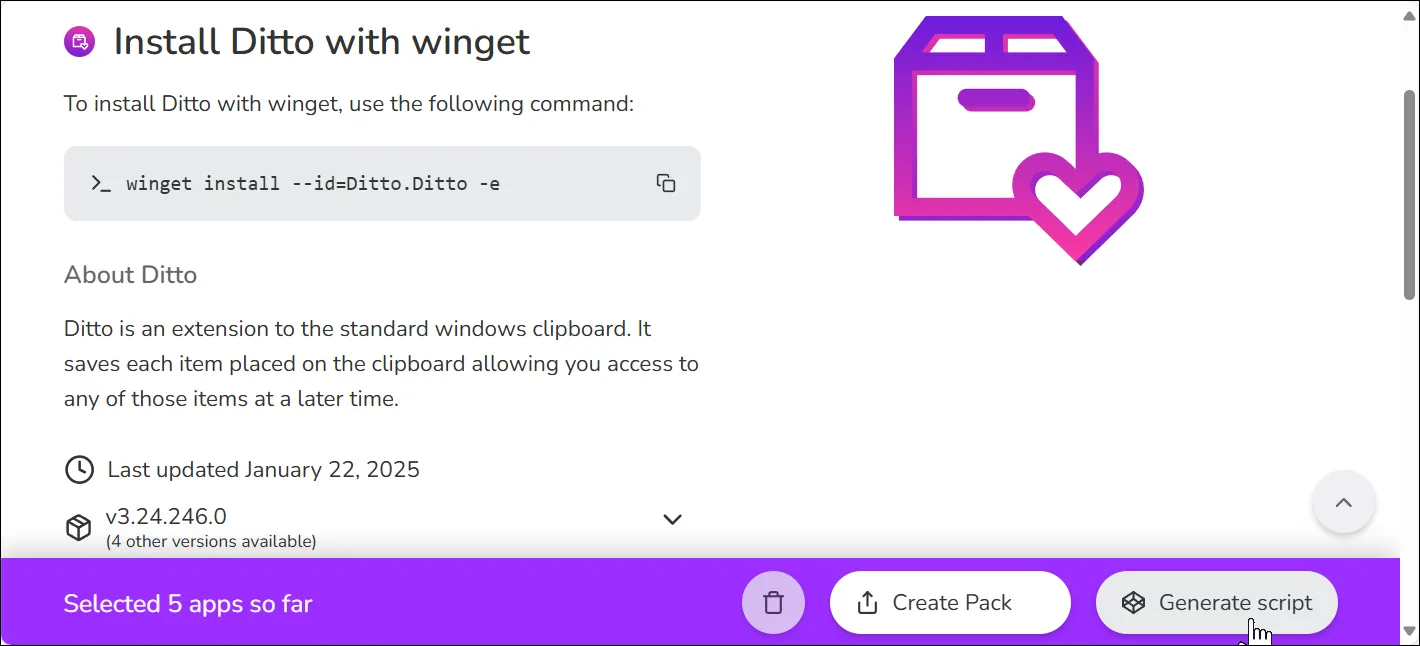 Giao diện trang web Winstall.app với các tùy chọn chọn ứng dụng và nút 'Generate Script' để tạo script cài đặt hàng loạt bằng WinGet.Winstall sẽ tạo một tệp batch với tất cả các lựa chọn của bạn, trông giống như sau (với cờ “-e” để buộc khớp chính xác):
Giao diện trang web Winstall.app với các tùy chọn chọn ứng dụng và nút 'Generate Script' để tạo script cài đặt hàng loạt bằng WinGet.Winstall sẽ tạo một tệp batch với tất cả các lựa chọn của bạn, trông giống như sau (với cờ “-e” để buộc khớp chính xác):winget install --id=Google.Chrome -e winget install --id=Discord.Discord -e winget install --id=Valve.Steam -e winget install --id=VideoLAN.VLC -e winget install --id=Notepad++.Notepad++ -e -
Tải xuống và chạy script: Nhấp vào nút Download .bat để lưu tệp. Nếu bạn nhận được cảnh báo bảo mật, hãy nhấp Keep Anyway để tiếp tục. Sau khi tải xuống, nhấp chuột phải vào tệp và chọn Run as administrator. Bây giờ, bạn chỉ cần ngồi lại và theo dõi Windows tự động cài đặt mọi thứ.
Để thuận tiện hơn nữa, bạn có thể lưu danh sách chương trình yêu thích của mình dưới dạng tệp văn bản. Sau đó, bất cứ khi nào bạn cần thiết lập một máy tính mới, chỉ cần chạy lại cùng một script. Điều này giống như có một trình cài đặt cá nhân giúp thiết lập máy tính của bạn chính xác như bạn muốn, mọi lúc.
WinGet có thể ban đầu khiến bạn cảm thấy hơi phức tạp nếu chưa quen với giao diện dòng lệnh, nhưng thực tế nó đơn giản hơn nhiều so với việc cài đặt truyền thống. Bạn không cần phải nhớ các lệnh phức tạp; các lệnh như install, search và upgrade sẽ bao gồm 90% những gì bạn cần. Hãy thử nghiệm và tự mình trải nghiệm sự tiện lợi mà WinGet mang lại. Bạn đã từng sử dụng WinGet chưa? Hãy chia sẻ trải nghiệm và những mẹo sử dụng WinGet của bạn trong phần bình luận bên dưới nhé!


